Guide d'activation hors connexion Studio One 5 - Guide d'activation hors connexion Guide d'activation hors connexion Une fois installé, Studio One doit être activé. Si votre ordinateur avec Studio One est connecté à internet, nous vous recommandons fortement d'utiliser le processus d’« activation en ligne » intégré à Studio One pour être rapidement opérationnel. Ce guide a pour but de vous accompagner dans le processus d'activation de votre licence au cas où la machine sur laquelle est installé Studio One n'aurait pas accès à internet. À noter : vous devez suivre la procédure d’« activation en ligne » si vous avez souscrit un abonnement à PreSonus Sphere. NOTES : • Vous aurez néanmoins besoin d'un ordinateur (autre qu’un smartphone ou appareil iOS) disposant d'une connexion internet pour effectuer l'activation hors connexion expliquée dans ce guide. • Avant de commencer, vous devez avoir installé Studio One sur l'ordinateur non connecté. Nous vous recommandons de télécharger Studio One depuis votre compte utilisateur MyPreSonus pour être sûr d'avoir la dernière mise à jour. Vous devez disposer d’un ordinateur connecté au web pour télécharger la dernière mise à jour depuis votre compte MyPreSonus. Une fois le programme d'installation téléchargé, il peut être transféré sur l'ordinateur non connecté en utilisant une clé USB ou un disque dur externe. Instructions pour l'activation hors connexion : Sur l'ordinateur non connecté : 1. D'abord, veillez à installer le logiciel Studio One sur votre ordinateur non connecté. Vous devrez télécharger le programme d'installation à partir d'un ordinateur connecté à internet. Connectez-vous à votre compte My.PreSonus.com et enregistrez votre numéro de licence pour accéder à vos programmes d’installation de Studio One. Téléchargez le programme d'installation correct pour le système d'exploitation de votre ordinateur puis, au moyen d'une clé USB, transférez ce programme d'installation .exe (Windows) ou .dmg (Mac) sur votre ordinateur non connecté et installez le logiciel. 2. Une fois le logiciel installé sur le disque dur du système, lancez Studio One. 3. Sélectionnez le menu « Studio One » et dans le menu déroulant, sélectionnez l'option « Activer Studio One ». Cela va ouvrir la fenêtre « Activer Studio One ». 1 Studio One 5 - Guide d'activation hors connexion 4. Cliquez ensuite sur « Activer hors connexion ». Vous devez maintenant voir la fenêtre « Activation hors connexion » contenant le code d'activation de votre ordinateur. 5. Copiez le code d'activation affiché sous le point numéro 2 de la fenêtre (ou écrivez-le sur un morceau de papier), comme indiqué dans l'illustration ci-dessus où il est encerclé. C'est le code que vous allez saisir dans votre compte utilisateur MyPreSonus afin de récupérer la licence hors connexion pour votre ordinateur. Ce code d'activation aura 16 caractères alphanumériques au format suivant : XXXX-XXXX-XXXX-XXXX Le code ci-dessus n'est qu'un exemple de l'endroit où le trouver et ne doit pas être utilisé au cours de votre procédure d'activation ! Sur l'ordinateur connecté à internet : 6. Connectez-vous à votre compte utilisateur PreSonus à l'adresse : My.PreSonus.com. 7. Cliquez sur « Mes produits » dans la barre de menus, puis cliquez sur « Logiciels ». 8. Dans la section « PRODUITS STUDIO ONE », cliquez sur le lien du produit Studio One 5 que vous avez enregistré. Si vous n'avez pas encore enregistré Studio One dans votre compte, veuillez le faire maintenant. 9. Cliquez sur le lien intitulé « Activation hors connexion ». 2 Studio One 5 - Guide d'activation hors connexion 10. Dans l'écran suivant, cliquez sur « Activer le logiciel ». Dans le menu Activation hors connexion, saisissez dans le champ prévu à cet effet le code d'activation que Studio One a généré sur votre ordinateur non connecté. Studio One peut être installé sur un maximum de cinq ordinateurs à la fois. Pour le suivi de vos activations, il est recommandé de donner à chaque ordinateur un nom qui lui est propre. 11. Cliquez sur « Activer ». 12. Après activation, cliquez sur le lien « Télécharger la licence » qui se trouve dans cette même zone de la liste des logiciels. 13. Un téléchargement sera lancé, qui enregistrera le fichier de licence dans le dossier de téléchargement par défaut de l'ordinateur. Selon le navigateur internet que vous utilisez, il peut vous être demandé où vous souhaitez sauvegarder le fichier sur votre ordinateur. Naviguez jusqu'à l'endroit où le fichier a été enregistré sur votre ordinateur et copiez le fichier .license sur une clé USB ou un autre support de stockage amovible. Sur l'ordinateur non connecté : Note : ce processus ne fonctionnera que si l'ordinateur sur lequel Studio One est installé est déconnecté d'Internet. 14. Insérez la clé USB de l'étape 13 dans cet ordinateur non connecté. 15. Copiez le fichier .license sur le bureau de votre ordinateur. 16. Lancez Studio One. 17. Sélectionnez l'option Studio One>Activer Studio One. 18. Cliquez sur « Activer hors connexion ». 19. Faites glisser le fichier .license depuis le bureau de votre ordinateur sur la fenêtre d'activation hors connexion. Vous serez averti lorsque votre logiciel aura bien été activé. Félicitations, votre exemplaire de Studio One est maintenant activé ! 3 Be sure to check out www.presonus.com for the latest feature lists, compatibility, and computer requirements. © 2020 PreSonus Audio Electronics, Inc. All Rights Reserved. Studio One is a registered trademark of PreSonus Software Ltd. Mac, and Mac OS are registered trademarks of Apple, Inc., in the U.S. and other countries. Windows is a registered trademark of Microsoft, Inc., in the U.S. and other countries. Other product names mentioned herein may be trademarks of their respective companies. All specifications subject to change without notice. Bon temps y’all; let’s make some music! Part# 70-62000151-A ">
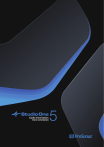
Public link updated
The public link to your chat has been updated.